ओकुलस क्वेस्ट एक क्रांतिकारी स्व-निहित VR हेडसेट है जो आपको आभासी दुनिया में बिना किसी वास्तविक दुनिया के तारों के आपकी शैली में ऐंठन के बिना घूमने देता है। यदि आप अपने क्वेस्ट पर अत्याधुनिक वायरलेस पीसी वीआर गेम का अनुभव करना चाहते हैं, तो आपका एकमात्र विकल्प यूएसबी केबल और ओकुलस लिंक सुविधा है। यह अब सच नहीं है, वायरलेस पीसी वीआर क्वेस्ट के लिए वर्चुअल डेस्कटॉप की एक विशेषता के रूप में पेश किया गया है।

वर्चुअल डेस्कटॉप क्या है?
वर्चुअल डेस्कटॉप ओकुलस क्वेस्ट के लिए एक एप्लिकेशन है जो आपको वाई-फाई पर वायरलेस तरीके से अपने पीसी डेस्कटॉप को वीआर वातावरण में देखने की अनुमति देता है। आप जितना चाहें उतना बड़ा स्क्रीन रख सकते हैं, अपने कार्यालय का स्वरूप बदल सकते हैं और आम तौर पर अपने भौतिक मॉनिटर के लिए कुल प्रतिस्थापन के रूप में अपने वीआर हेडसेट का उपयोग कर सकते हैं। यह गोपनीयता के लिए बहुत अच्छा है और निश्चित रूप से जब आप अपने लैपटॉप के साथ यात्रा कर रहे हों तो यह एक छोटे लैपटॉप डिस्प्ले पर कुछ कार्यों को करने की तुलना में अधिक आरामदायक हो सकता है।

इसका एक संस्करण भी है डेस्कटॉप कंप्यूटर के लिए वर्चुअल डेस्कटॉप जो Oculus Rift और अन्य वायर्ड VR हेडसेट्स के साथ उपयोग के लिए है। यह लेख केवल ओकुलस क्वेस्ट ऐप के बारे में है।
आपको क्या चाहिए
अपने वायरलेस पीसी वीआर गेम को काम करने के लिए, आपको कुछ प्रमुख घटकों की आवश्यकता होगी:
p>
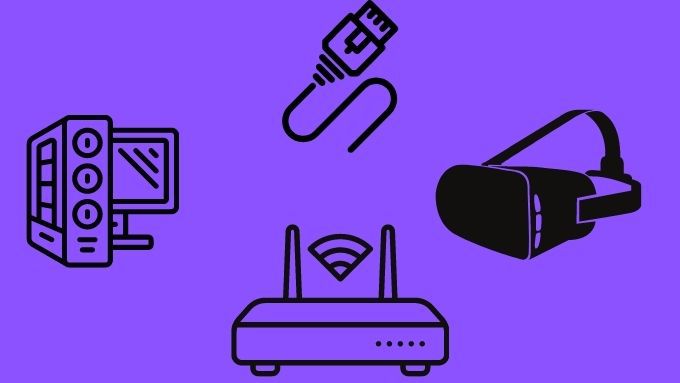
वर्चुअल डेस्कटॉप macOS के लिए बीटा रूप में भी उपलब्ध है, लेकिन यह VR गेम का समर्थन नहीं करता है, इसका मुख्य कारण यह है कि इस समय macOS पर VR गेमिंग समर्थित नहीं है।
अनुशंसित हार्डवेयर सेटअप
Oculus Quest पर वर्चुअल डेस्कटॉप का उपयोग करने वाला वायरलेस VR कई तरह के हार्डवेयर सेटअप के साथ काम करेगा, लेकिन कुछ कॉन्फ़िगरेशन दूसरों की तुलना में कम स्थिर और सुचारू होंगे। जब वेब ब्राउज़िंग, मूवी देखने या उत्पादकता के लिए वर्चुअल डेस्कटॉप का उपयोग करने की बात आती है तो इससे कोई फर्क नहीं पड़ता। हालांकि, जब वायरलेस पीसी वीआर गेम की बात आती है, तो कम विलंबता संचरण आवश्यक है।
जैसा कि पिछले अनुभाग में आवश्यकताओं की सूची में उल्लेख किया गया है, यह अत्यधिक अनुशंसित है कि आप गेम चलाने वाले कंप्यूटर को सीधे कनेक्ट करें ईथरनेट केबल का उपयोग कर राउटर। इसके अलावा, क्वेस्ट हेडसेट को अधिमानतः 5Ghz वायरलेस नेटवर्क का उपयोग करके राउटर से जोड़ा जाना चाहिए। एक मजबूत अबाधित सिग्नल प्राप्त करने के लिए आपको राउटर के काफी करीब होना चाहिए।
अधिक शक्तिशाली सीपीयू वाले उच्च अंत वाले राउटर एक बेहतर अनुभव प्रदान करने की संभावना रखते हैं। वैकल्पिक रूप से आप अन्य नेटवर्क ट्रैफ़िक को आभासी वास्तविकता में कम से कम रखने का प्रयास कर सकते हैं।
कुछ उपयोगकर्ताओं ने ईथरनेट के माध्यम से अपने कंप्यूटर पर एक समर्पित 5Ghz राउटर संलग्न करना शुरू कर दिया है, ताकि पूरा राउटर केवल VR को संभालने के लिए समर्पित हो डैटा ट्रैफिक। अगर आपके पास अतिरिक्त राउटर है, तो यह कोशिश करने लायक हो सकता है।
वर्चुअल डेस्कटॉप पर वायरलेस पीसी VR गेम्स प्राप्त करना: चरण-दर-चरण
हम यह मानने जा रहे हैं कि आपके पास कोई भी सॉफ़्टवेयर स्थापित और कॉन्फ़िगर नहीं है, केवल हार्डवेयर के साथ शुरू करना:
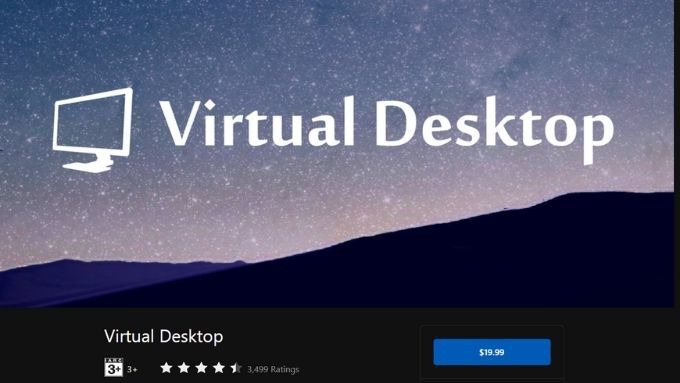
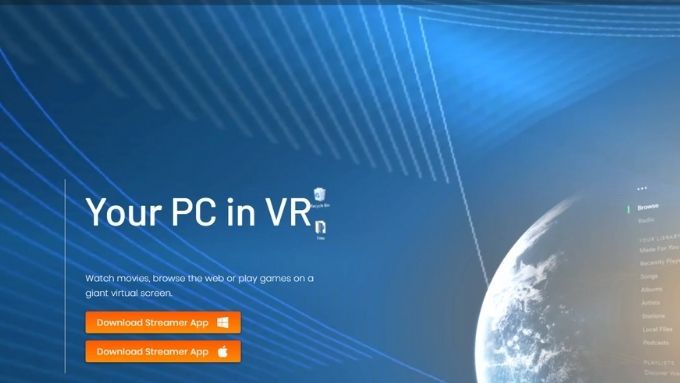
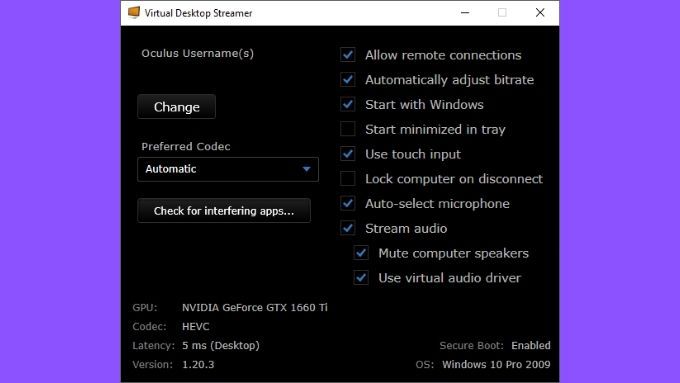
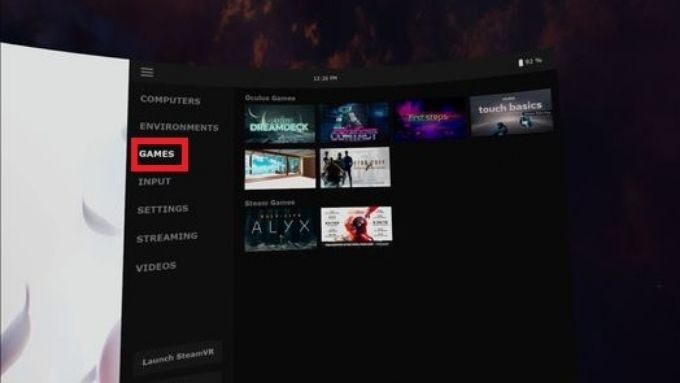
आप बस अपना VR भी लॉन्च कर सकते हैं डेस्कटॉप से ही गेम जो आप आमतौर पर करते हैं। वर्चुअल डेस्कटॉप को यह पता लगाना चाहिए कि गेम VR हेडसेट की मांग कर रहा है और इसे WiFi के माध्यम से ले लें।
Oculus Air Link का उपयोग करना
हाल तक, इस वायरलेस VR फ़ंक्शन को प्राप्त करने का एकमात्र तरीका वर्चुअल डेस्कटॉप को ऐप खरीदना था और फिर एक वैकल्पिक संस्करण को साइडलोड करना था जिसने फ़ंक्शन को जोड़ा। यह ऐसा कुछ नहीं है जिसे करने में हर कोई सहज महसूस करता है, इसलिए यह बहुत अच्छा है कि अब आप बिना किसी परेशानी के वायरलेस पीसी वीआर चला सकते हैं।
हालांकि, लगभग उसी समय जब यह सुविधा ऐप में शुरू की गई थी- वर्चुअल डेस्कटॉप का स्टोर संस्करण, ओकुलस ने स्वयं क्वेस्ट 2 के लिए एक आधिकारिक वायरलेस पीसी वीआर फ़ंक्शन जारी किया है जिसे ओकुलस एयर लिंक कहा जाता है।
हमने USB-आधारित Oculus Link के बारे में पहले लिखा है और यह तार के बिना काफी समान है। अभी, यह सुविधा अभी भी बीटा में है और आप इसे केवल अपनी क्वेस्ट सेटिंग के प्रायोगिक सुविधाओं के अनुभाग के अंतर्गत पा सकते हैं।
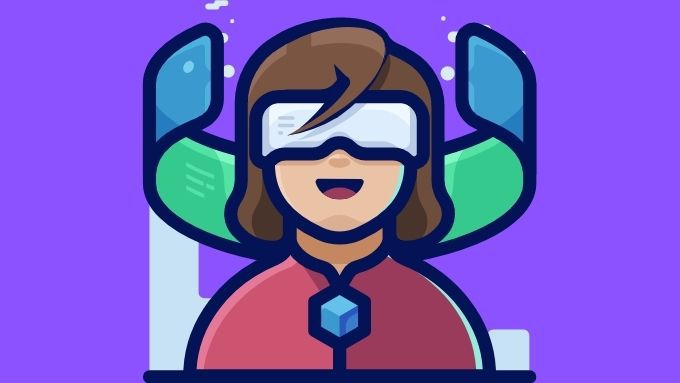
यदि आपके पास Quest 2 है, तो इसमें कोई बुराई नहीं है। यह देखने के लिए कि क्या यह आपके लिए वर्चुअल डेस्कटॉप से बेहतर काम करता है, ओकुलस एयर लिंक को आज़माने में। हमें लगता है कि अंत में ओकुलस के पास शायद अधिक परिष्कृत समाधान होगा।
यदि आपके पास अभी भी पहली पीढ़ी का क्वेस्ट है, तो वर्चुअल डेस्कटॉप शहर में एकमात्र गेम है। जब तक Oculus इसे अपने पुराने हार्डवेयर पर काम करने का निर्णय नहीं लेता।
गैर-VR गेम खेलना
उम्मीद है कि अब आपने अपने लिए वायरलेस PC VR की महिमा का अनुभव कर लिया है, लेकिन ऐसा न करें' यह न भूलें कि आप वर्चुअल डेस्कटॉप में भी गैर-वीआर गेम खेल सकते हैं! वर्चुअल मॉनीटर पर नियमित गेम उतनी ही आसानी से खेले जा सकते हैं जितनी आसानी से आप उस पर बोरिंग ऑफिस का काम कर सकते हैं।